メールサーバが必要だ! 2 ~専用サーバを設定する
前回に引き続きメールサーバのお話。実際に設定する手順です。
まだVPS stockに申し込んでいなければ、お申込みフォームからすぐお申込みを。メールオプションを忘れずに。
では、準備に取りかかりましょう!
■準備1:独自ドメイン
ドメイン取得サービスで申し込んでください。レンタルサーバとセットのものではなく、単体で取得/設定できるサービスから申し込み、ドメイン取得サービスの管理画面から以下のようにDNSを設定してVPSへ独自ドメインをひもづけます。
サブドメイン:mail / 種別:A / 内容:***.***.***.***(VPSstockのIP)
サブドメイン:空白 / 種別:MX / 内容:mail.xxx.xxx(mail.[独自ドメイン]) 優先度:10
「サブドメイン:mail」はMail stockサーバでは固定です。また、VPS stockではグローバルIPを1つ設定しており、申し込み後に届く事務局からのメールに記載されていますので、これをコピー&ペーストしてください。
こうした設定機能は、例えば「ムームードメイン」さんだと[カスタム設定のセットアップ]として提供されています。
なお、インターネットの仕組み上、DNSの設定を行うとこれがインターネット全体に反映されるまで2~3日かかることがありますのでご注意ください。
■準備2:ターミナルエミュレータソフト
UTF-8に対応し、SSH接続できるものを選んでください。今回の例ではWindowsフリーソフトでは定番のTeraTerm(UTF-8対応版)を使いました。昔からのユーザーが多く、安定した定番ソフトです。
インストールし終わったら起動して、VPS stockへ接続してみましょう。
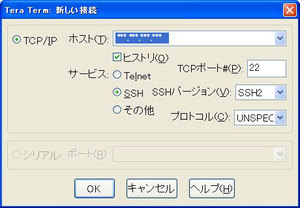
ホストの部分にVPS stockのIPアドレスを入力して[OK]
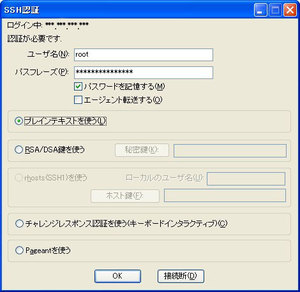
VPS stockのroot/パスワードを入力して[OK]
これで接続できるはずです。
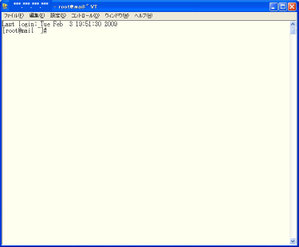
mailサーバへrootユーザーでログインしました。画面ショットの文字が小さいですが、クリックすると拡大します。
接続に失敗した場合は、SSHのポート番号がデフォルトである22番から変更されていることがあるので、[新しい接続]画面でTCPポート#に正しい値を入れてください。VPSではSSHのポート番号を変更してご提供する場合、メールでご連絡しています。
これで、設定の準備が整いました!
■サーバの初期設定
rootユーザーでログインした状態で以下のように入力します。
# cd server_scripts
# ./config.pl xxx.xxx (xxx.xxx:独自ドメイン ※ mail. は不要です)
これにより、入力されたドメイン名で各種設定を行い、メールサーバ機能を再起動します。画面ショットで確認してください。
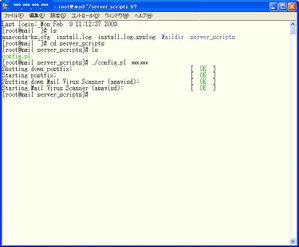
これでサーバの設定は完了です。
■ユーザ追加
OSユーザーを追加することでメールアカウントが追加されるようデフォルト設定しています。たとえば、このサーバに“hogehoge@xxx.xxx”というメールアカウントを追加する場合は、以下のように入力します。
# adduser hogehoge
# passwd hogehoge
1行目で“hogehoge”ユーザーを追加、2行目で“hogehoge”ユーザーのパスワード設定を開始します。
Changing password for user hogehoge.
New UNIX password: ____(1)____
Retype UNIX password: ___(2)___
(1)(2)に同じパスワードを入力したらユーザー追加完了です。
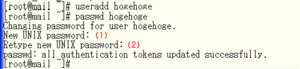
必要なユーザーを追加したら、最後に念のためサーバを再起動しておきます。
# shutdown -r now
と入力すると、2~3分でVPS stockサーバが再起動してきます。
専用メールサーバの完成です!
■メールソフトの設定
各メールソフトから新しいアカウント設定を追加してください。DNSの設定が反映されていれば、 POP3またはIMAPで受信して“hogehoge@xxx.xxx”が使えます。
もちろん、接続先のサーバは今回設定したVPS stockサーバ“mail.xxx.xxx”です。